
次に、設定方法について説明しますウィンドウ8.このプロセスには特に複雑なことは何もありませんが、初心者にはいくつかの困難があるかもしれません。これに基づいて、このトピックについていくつかアドバイスを提供しようとします。

ここで追加または除外できます特別なデスクトップアイコン「ユーザーファイル」、「ネットワーク」、「ゴミ箱」、「コンピュータ」。リストされたショートカットのアイコンを変更することもできます。
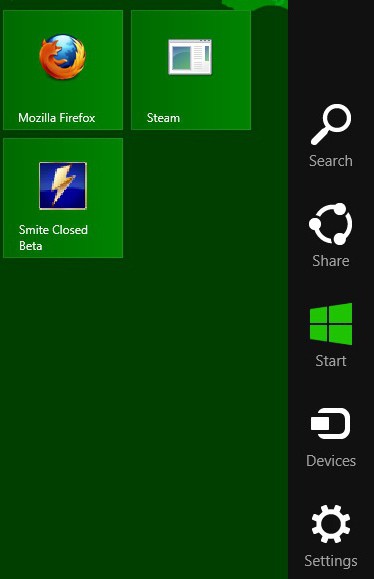
あなたはあなたのデスクトップ用の写真をたくさん選ぶことができますより速く。目的の画像が含まれているフォルダーを開き、画像を右クリックします。表示されるメニューで、デスクトップへの画像の配置に関する項目を選択します。
Window 8の設定には選択も含まれることに注意してください主なテーマ。パーソナライゼーションでは、独自のテーマを作成して保存できます。このためには、デスクトップに特定の数の画像を設定し、ウィンドウにデザインカラーを設定する必要があります。次に、「テーマを保存」ボタンをクリックします。このスタイルのデザインは、将来いつでも利用できるようになります。ここで、テーマをインストールまたは変更できます。デフォルトでは、使用できる3つのトピックがあります。選択したデザインをマウスの左ボタンで1回クリックするだけで十分です。さらに、追加のトピックをオンラインでダウンロードできます。便利なことに、ウィンドウ8を設定すると、パーソナライゼーションウィンドウから公式のMicrosoft Webサイトに即座に移行できます。 Windowsシステムの新しいリソースは、このリソースに定期的に表示されます。システムに追加することで無料でダウンロードできます。
デザインの色も変更できますそれによって。このためには、パーソナライゼーションで「カラー」というアイテムを選択します。タスクバーとウィンドウの境界線の色を変更できるウィンドウが表示されます。色を変更するには、適切な正方形のパターンを選択し、色の強度を決定し、明るさや彩度などの希望の設定を色相に追加します。

次に、スクリーンセーバーのパラメータを設定します(ある場合)必需品。最終段階でパワー調整を行います。ディスプレイがオフになるまでの時間が表示され、コンピューターもスリープモードになります。
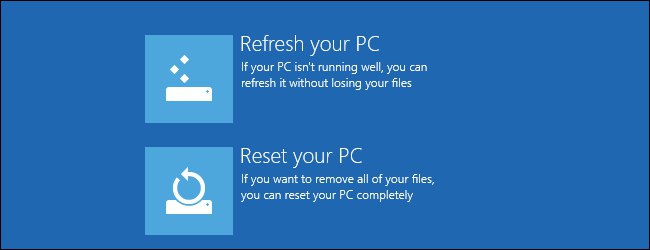
確実にしたい場合アダプターの主要パラメーターの設定(マスク、DNS、IPを指定)は、最初に「パラメーターの変更」の項目を参照してください。ただし、データがすでに入力されている場合、またはデータを指定する必要がない場合は、作成、および新しい接続またはネットワークのセットアップを担当するアイテムを選択します。次に、システムのすべての指示に従う必要があります。
その結果、パスワードにアクセスしてログインしますインターネットにアクセスする(接続にそのようなパラメーターが必要な場合)。アクセスのためのすべてのデータは、インターネットサービスプロバイダーから提供される必要があります。一部のデータは、このサービスを提供している会社の公式Webサイトにアクセスすると見つかります。
まず、さまざまな設定を行うことができますシステムが鳴る。 「パーソナライゼーション」を開き、「サウンド」リンクに移動します。必要に応じてサウンドスキームを選択し、独自のスキームを保存します。次に、必要に応じて、使用可能なサウンドを聞いて、それらのいくつかを独自のサウンドに置き換えます。
